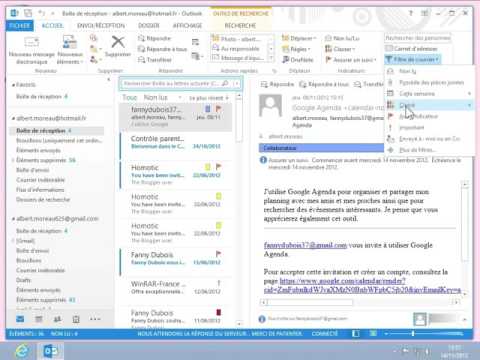Ce wikiHow vous apprend à ouvrir l'application météo Facebook sur votre iPhone et iPad.
Pas

Étape 1. Ouvrez Facebook
C'est l'icône bleue avec un « F » blanc que l'on trouve généralement sur votre écran d'accueil.
Si vous n'avez pas encore installé Facebook, vous pouvez le télécharger gratuitement sur l'App Store

Étape 2. Appuyez sur ☰
C'est dans le coin inférieur droit de l'écran.

Étape 3. Faites défiler vers le bas et appuyez sur Météo
Recherchez l'icône bleu clair avec un nuage. Cela ouvre l'application Météo de Facebook, où vous trouverez les conditions météorologiques de votre région.

Étape 4. Appuyez sur l'icône d'engrenage pour modifier vos paramètres
C'est dans le coin supérieur droit de l'écran.
- Robinet Ajouter un emplacement pour avoir les conditions de l'émission Facebook Weather pour une autre zone.
- Si vous souhaitez que Facebook envoie des mises à jour météo quotidiennes à votre iPhone ou iPad, faites glisser le commutateur « Notifications » sur la position Activé (vert).
- Sélectionnez soit Celsius ou Fahrenheit sous « Unités » pour modifier la façon dont les températures sont affichées.